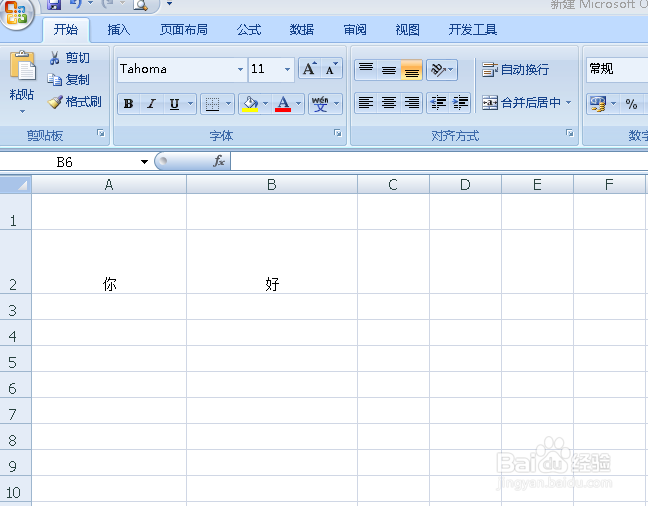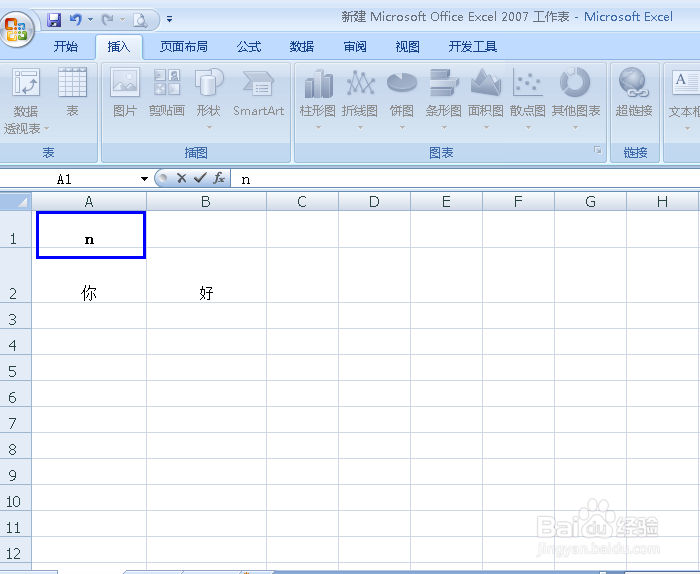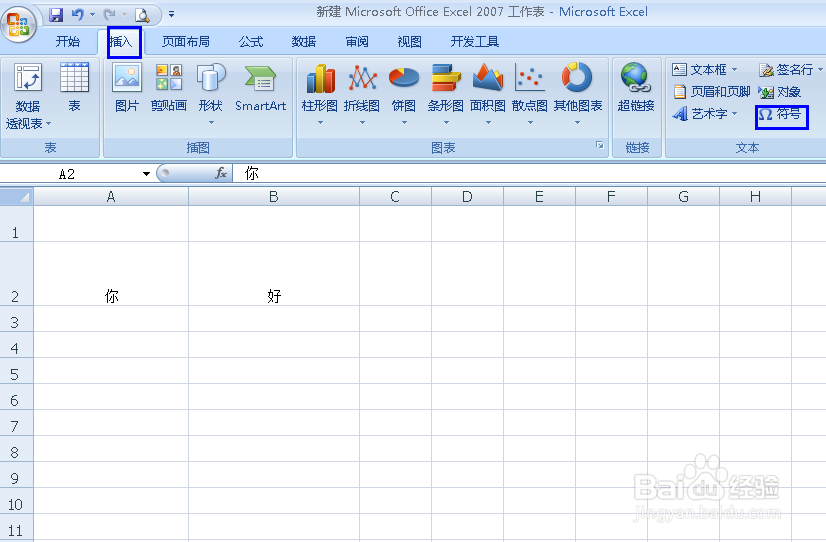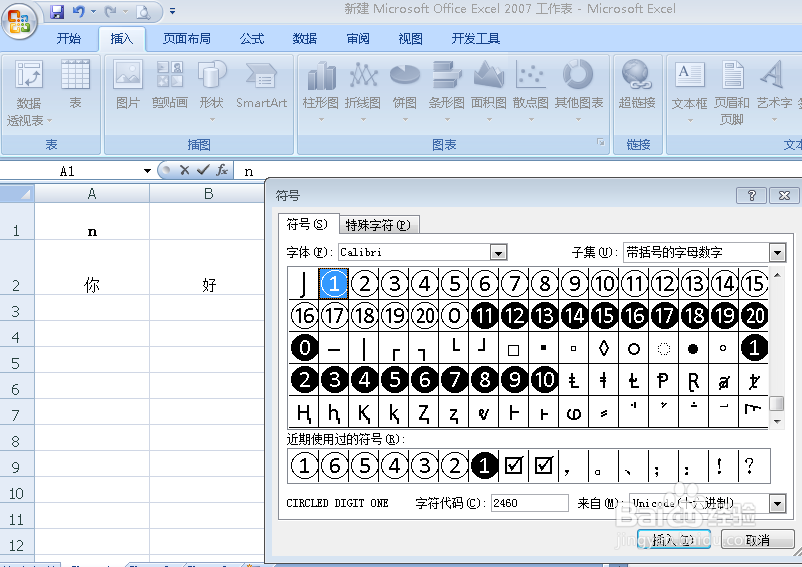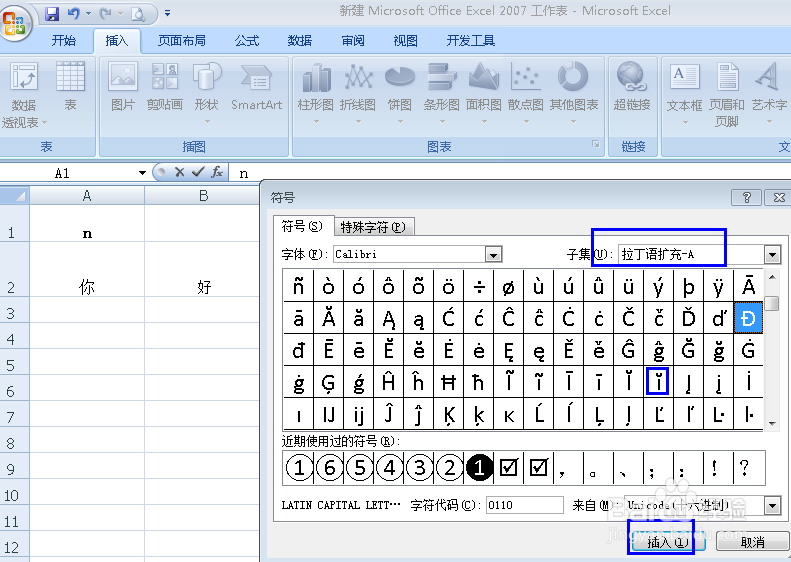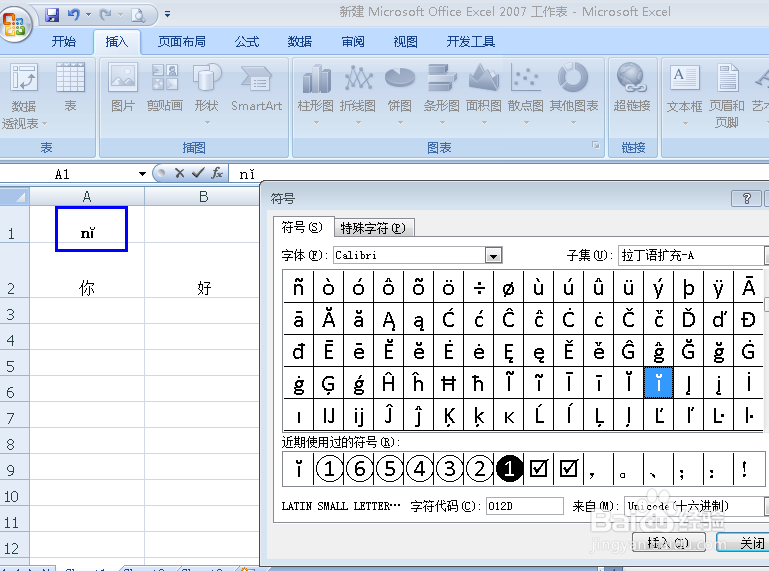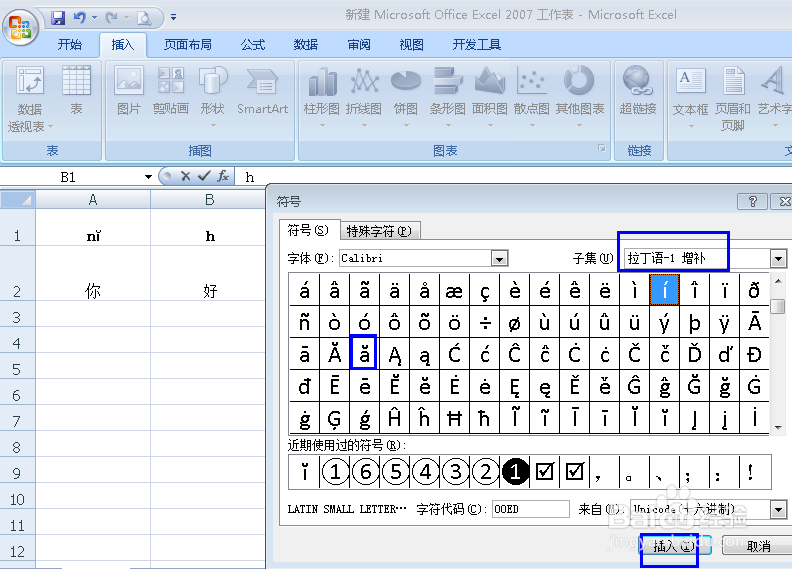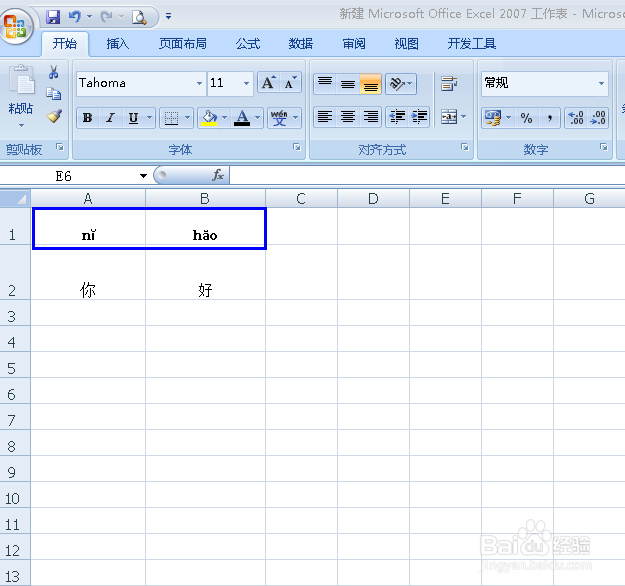怎样在Excel表格中输入带音调的拼音
1、下面是示例(如图);
2、先输入没有音调的字母“n”(如图);
3、然后点击插入菜单栏下的“符号”(如图);
4、接下来会弹出符号对话框(如图);
5、任选一种字体,右边的子集选择“拉丁语扩充-A”(如图);
6、找到带音调的字母“i”,点击插入(如图);
7、然后输入好字的音调,先输入没有音调的h,然后点击插入菜单栏下的符号,在子集中选探怙鲔译择“拉丁语-1 增补”(如图);
8、知道带音调的字母“a”,点击插入即可,然后输入o(如图)。
声明:本网站引用、摘录或转载内容仅供网站访问者交流或参考,不代表本站立场,如存在版权或非法内容,请联系站长删除,联系邮箱:site.kefu@qq.com。
阅读量:42
阅读量:64
阅读量:69
阅读量:31
阅读量:39